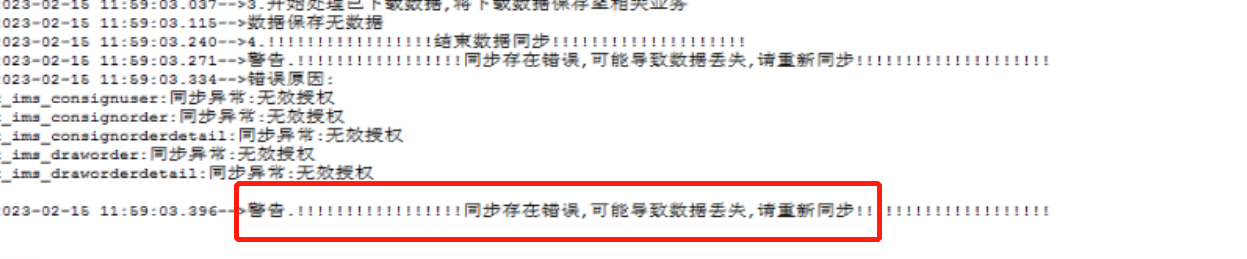网络版服务器定期维护计划
网络版本线下服务器维护计划,定时维护很重要,可降低服务器故障
一.服务器定时重启
服务器必须设置定时重启,必须确保每周至少重启一次,目前有两种方案制定服务器重启计划,按需要选择一种即可
方案一.使用自动重启工具配置重启计划
软件安装
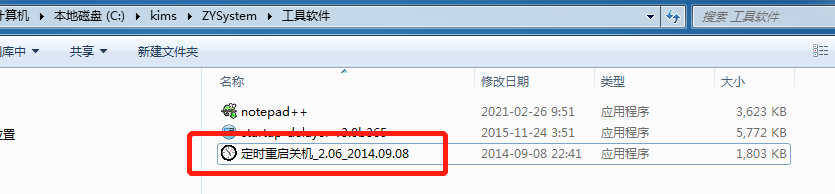
重启计划配置
至少保证每周至少重启一次服务器
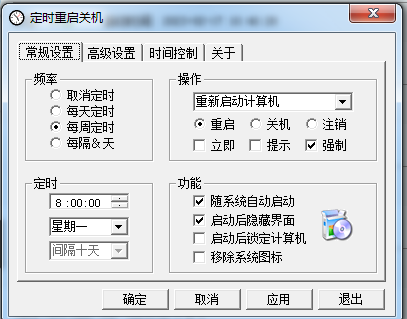
方案二.使用windows计划任务创建重启计划
step.1.下载自动重启bat文件
请点击下载:自动重启文件
该命令的作用是立即强制重启机器。
说明:shutdown命令用法介绍如下。
-r:关闭并重新启动计算机。
-f:强制关闭正在运行的应用程序,不前台警告用户。当为-t参数指定大于0的值时,则默认使用-f参数。
-t xxx:设置关闭前的超时时间为xxx秒,有效范围是0-315360000(10年),默认值为30。step.2.windows控制面板-->管理工具-->"任务计划程序"
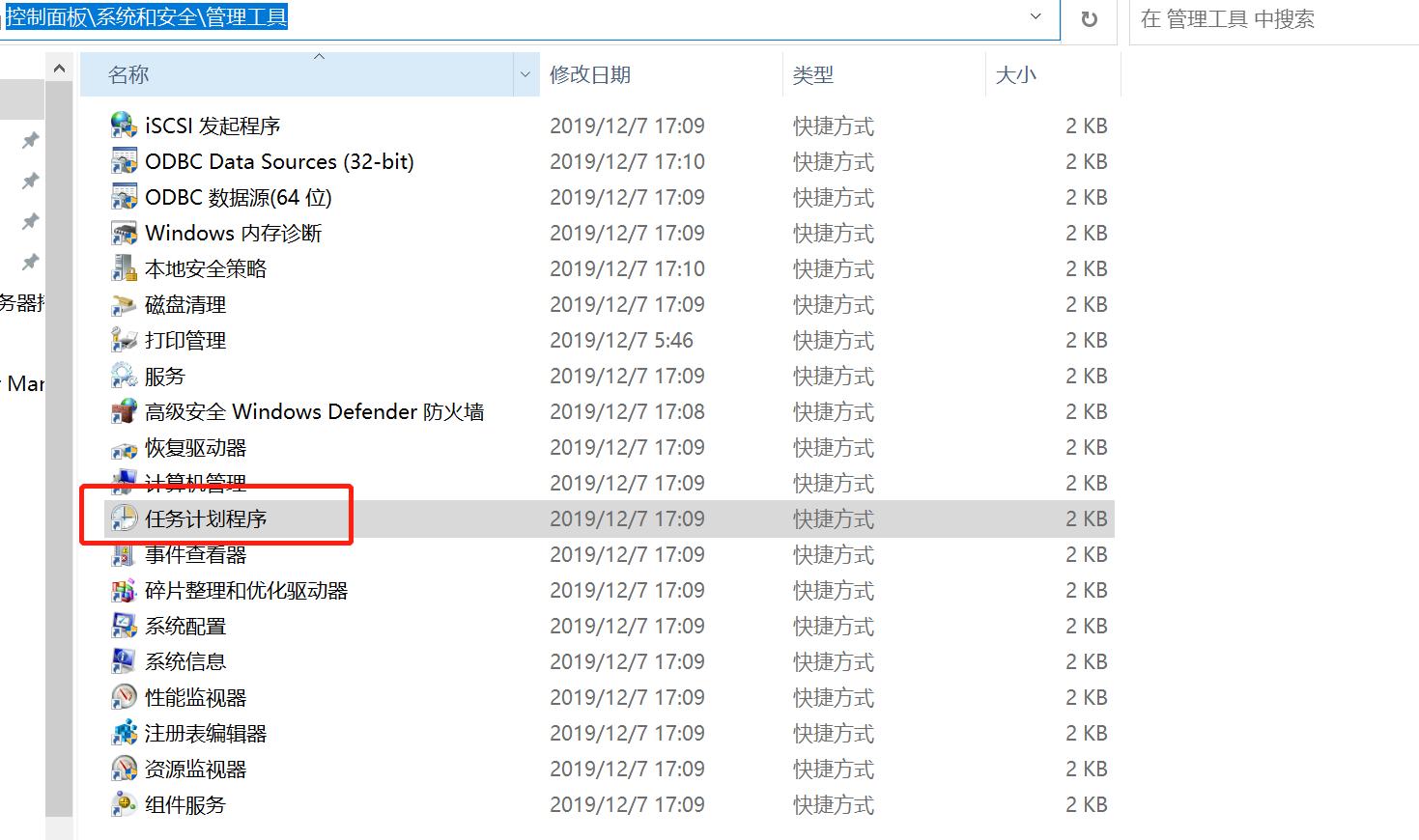
展开任务计划程序,选择Microsoft,单击创建基本任务。
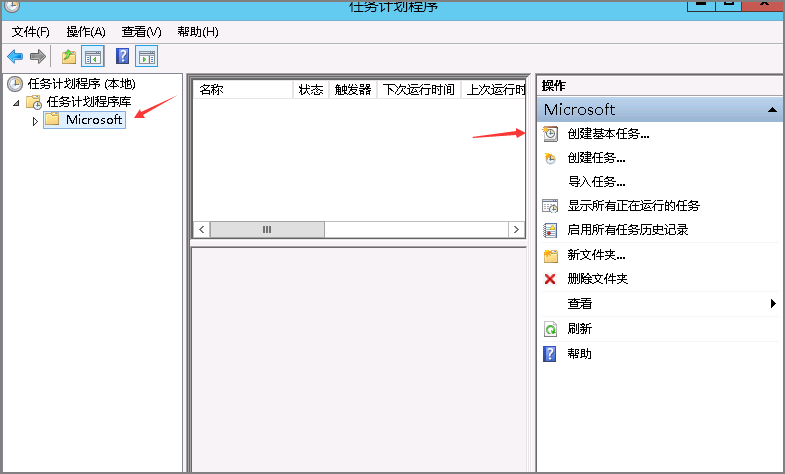
step.3.配置任务向导,选择任务触发时间。
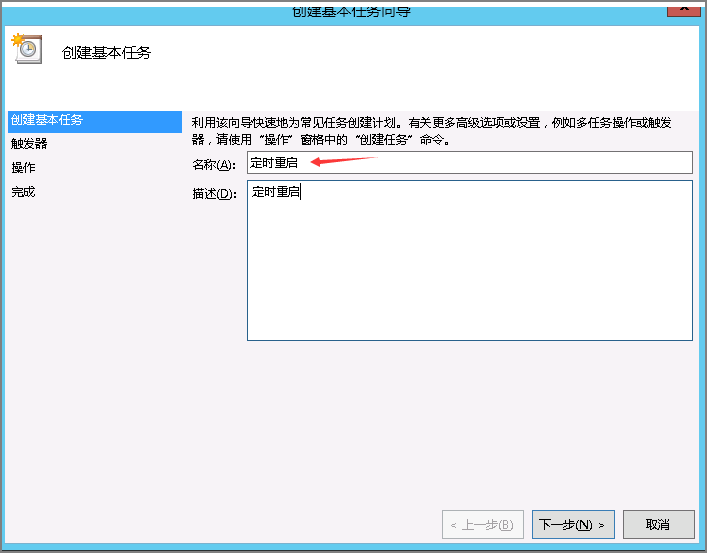
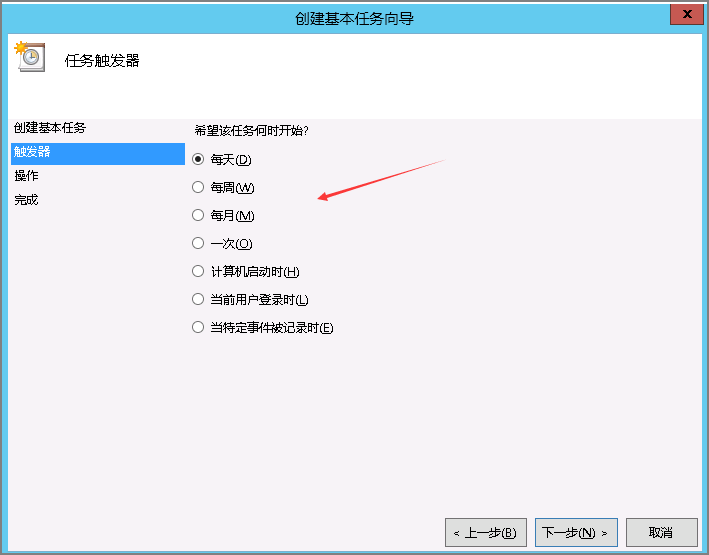
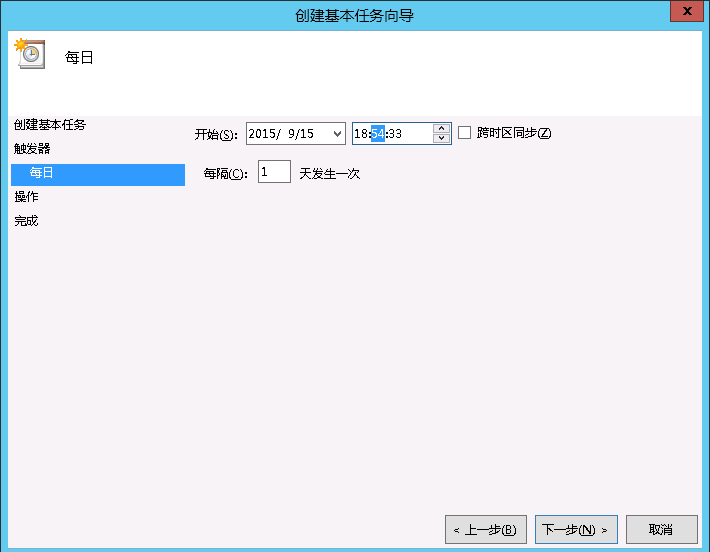
step.4.选择启动程序。
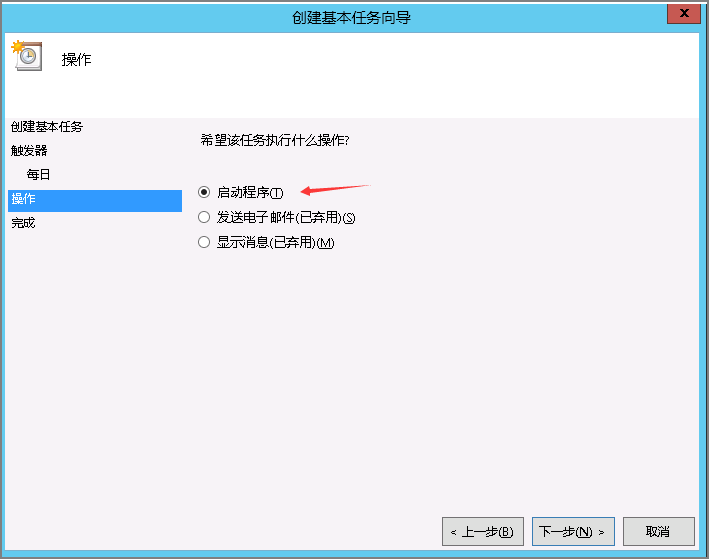
选择下载的自动重启BAT文件:自动重启文件
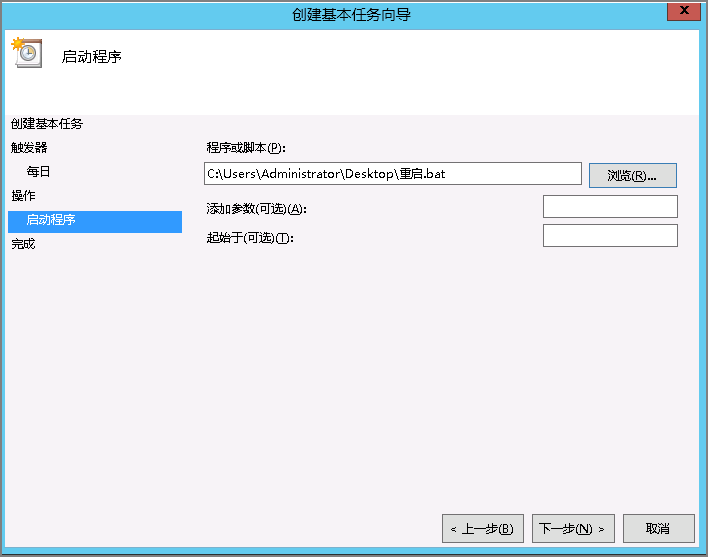
step.5.创建基本任务完成。
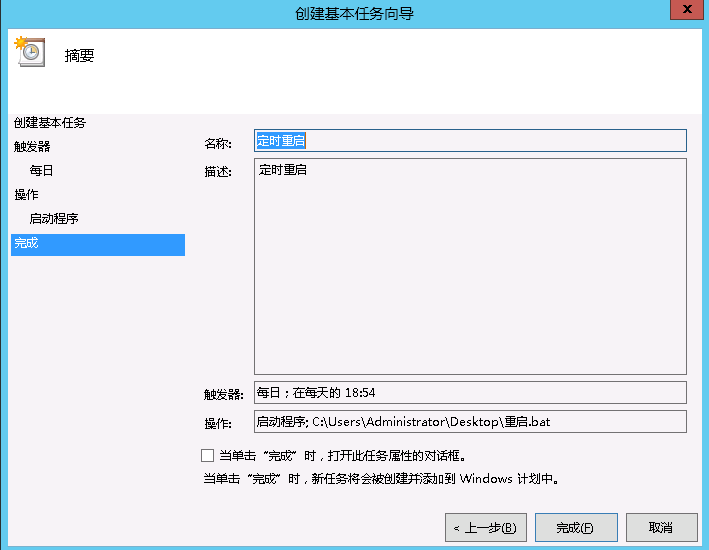
step.6.任务测试
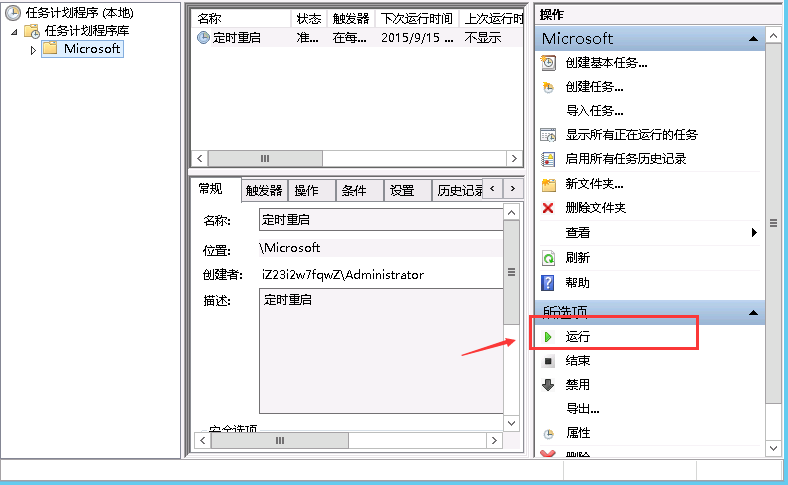
二.SQL数据库每日备份计划(很重要)
数据备份很重要,方便系统故障快速恢复使用
2.1 前置条件
确保SQL SERVER代理服务器属于自启动状态
2.1 备份计划
step.1 打开维护计划向导
使用具有管理员权限的用户登录到目标服务器,依次展开菜单【管理】--右击【维护计划】--弹出菜单选择【维护计划向导】,会弹出向导的首页画面,猛击【下一步】按钮。
step.2 输入维护计划名称及说明
输入好名称和说明后,选择【整个计划统筹安排或无计划】,然后猛击右下角【更改】按钮。
step.3 设置计划执行周期及时间
在新弹出的窗口中,设置计划执行的周期及时间。下图的设置可供参考,设置成每天的7点执行一次数据库备。设定好后,猛击【下一步】按钮。
step.4 选择维护任务
这边可根据实际情况进行选择,目前暂时设定的有3项:“备份数据库(完整)”。设定好后,猛击【下一步】按钮。
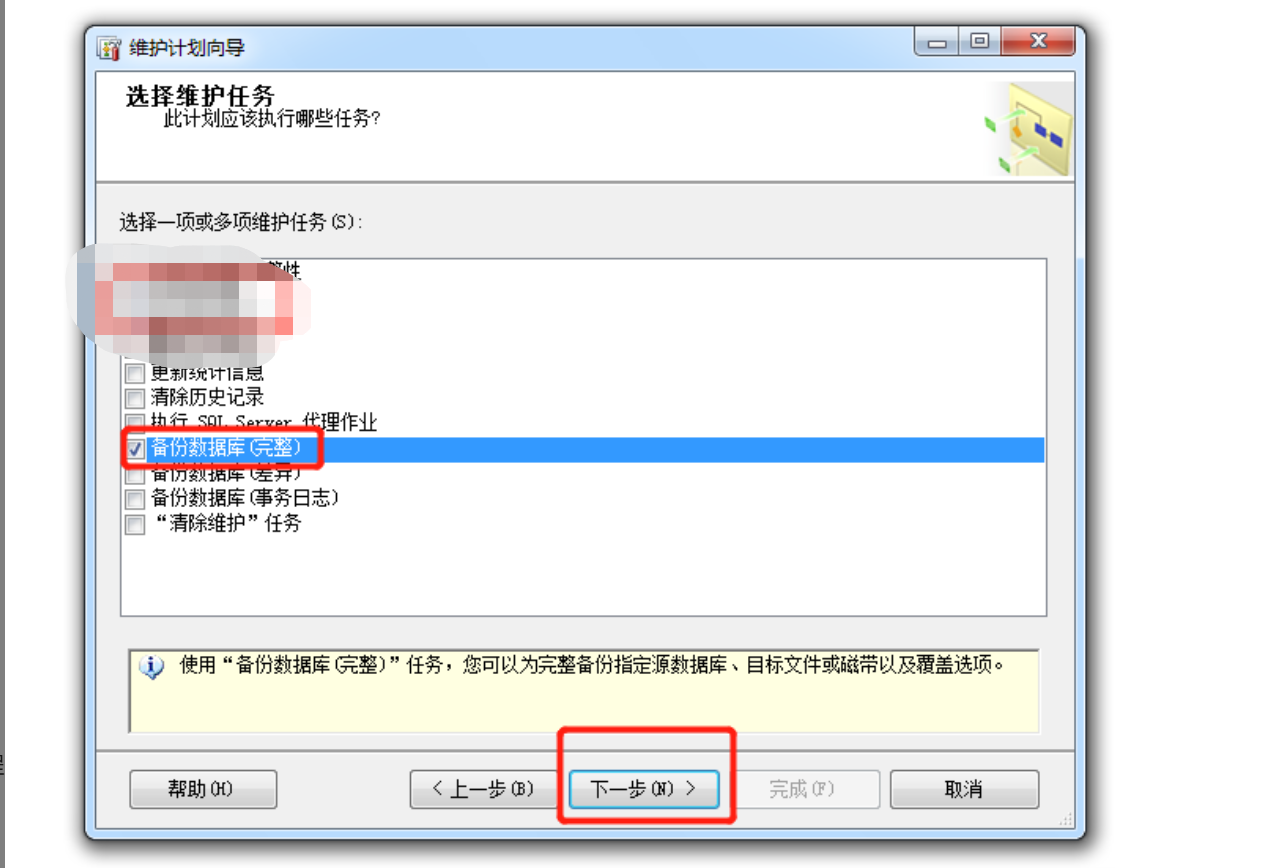
step.5 定义“备份数据库(完整)”任务
同上,下拉列表中选择一下数据库并选择【kims】,并勾选【忽略未处于联机状态的数据库】
指定备份目录【d:\databack】修改文件扩展名为"cs"
step.6 计划创建完成
接下来设定日志保存目录后,猛击【完成】按钮,到此就创建好了我们的维护计划。
step.7 创建"清除维护"任务
避免备份数据太多导致磁盘太满,建议指定清除维护任务,定时删除1周前备份的数据
三.SQL数据库每月维护计划
3.1 前置条件
确保SQL SERVER代理服务器属于自启动状态
3.2 数据库维护(收缩/重建索引)
step.1 打开维护计划向导
使用具有管理员权限的用户登录到目标服务器,依次展开菜单【管理】--右击【维护计划】--弹出菜单选择【维护计划向导】,会弹出向导的首页画面,猛击【下一步】按钮。
step.2 输入维护计划名称及说明
输入好名称和说明后,选择【整个计划统筹安排或无计划】,然后猛击右下角【更改】按钮。
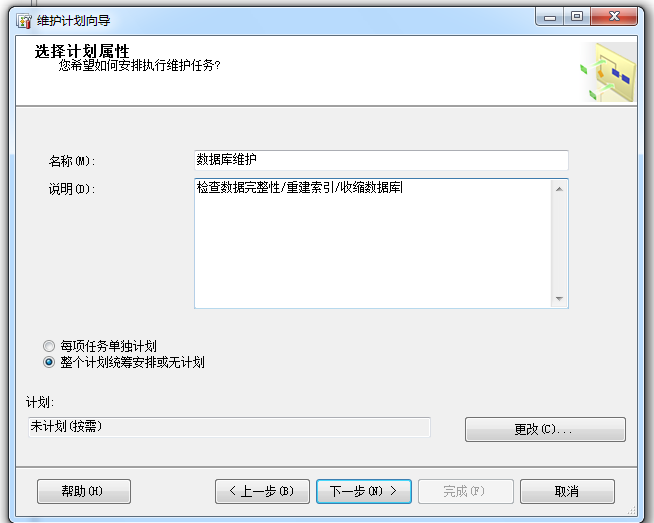
step.3 设置计划执行周期及时间
在新弹出的窗口中,设置计划执行的周期及时间。下图的设置可供参考,设置成每个月的第一个星期一早上8点执行。设定好后,猛击【下一步】按钮。
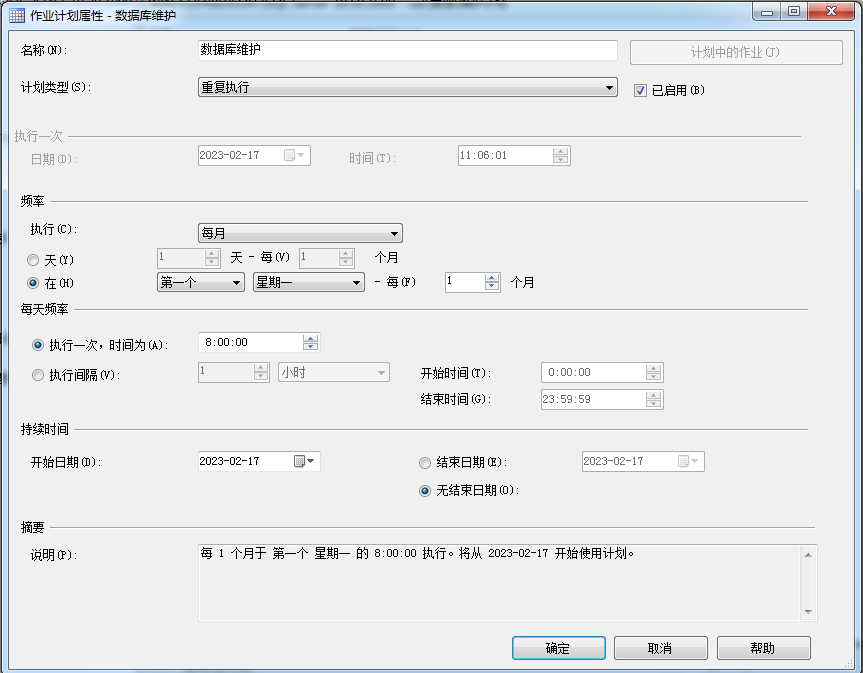
step.4 选择维护任务
这边可根据实际情况进行选择(检查数据库完整性,收缩数据库,重建索引,更新统计信息)。设定好后,猛击【下一步】按钮。
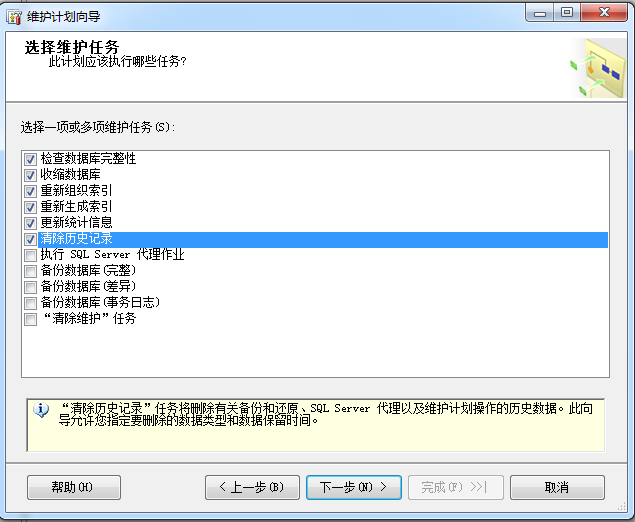
检查数据库完整性
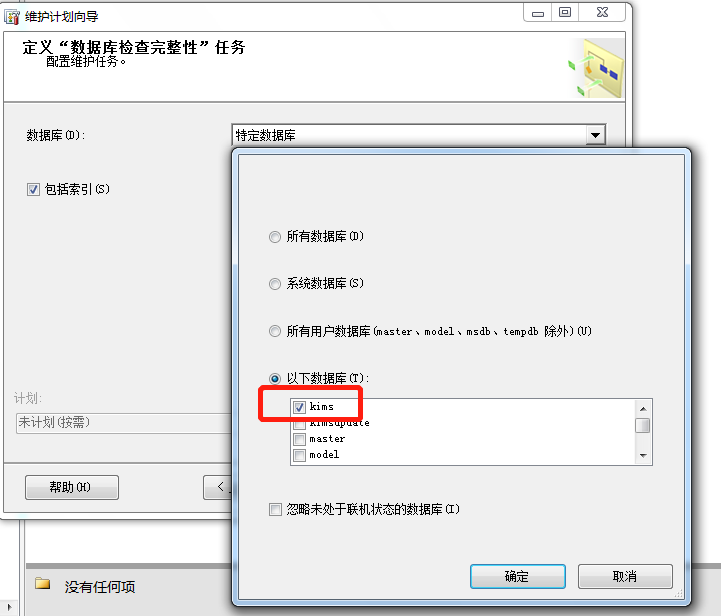
收缩数据库
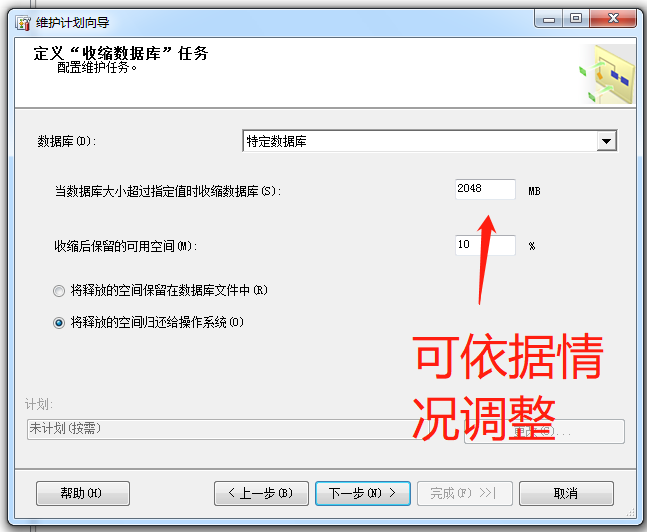
重新组织索引

重新生成索引
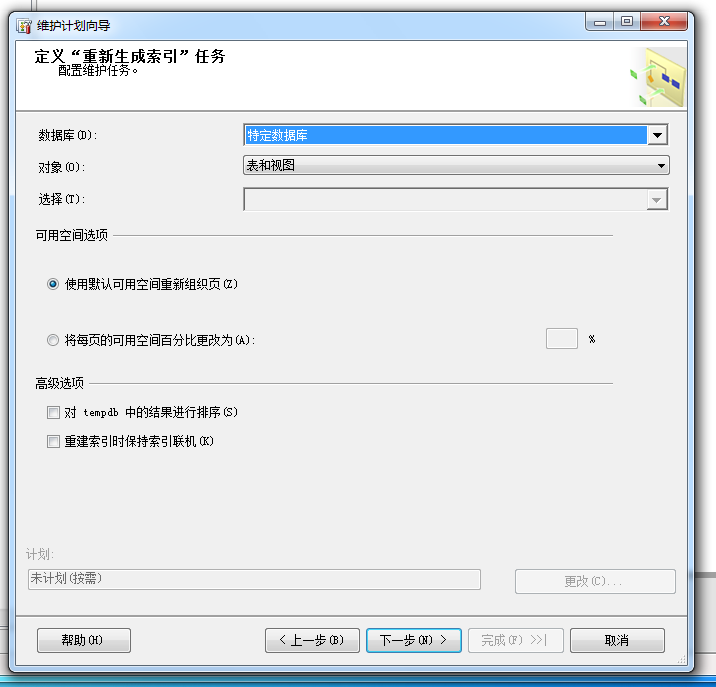
更新统计信息
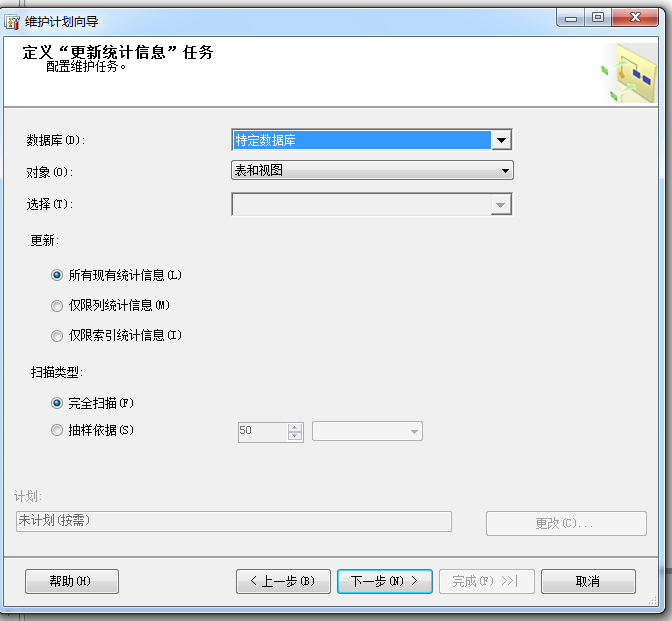
清除历史记录
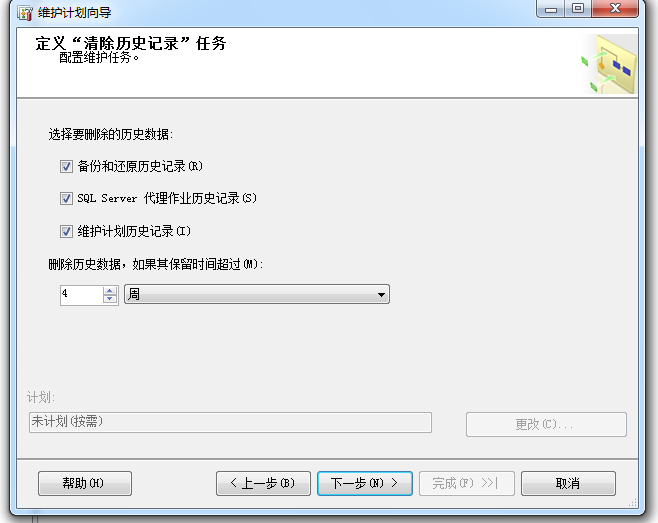
step.5 计划创建完成
接下来设定日志保存目录后,猛击【完成】按钮,到此就创建好了我们的维护计划。
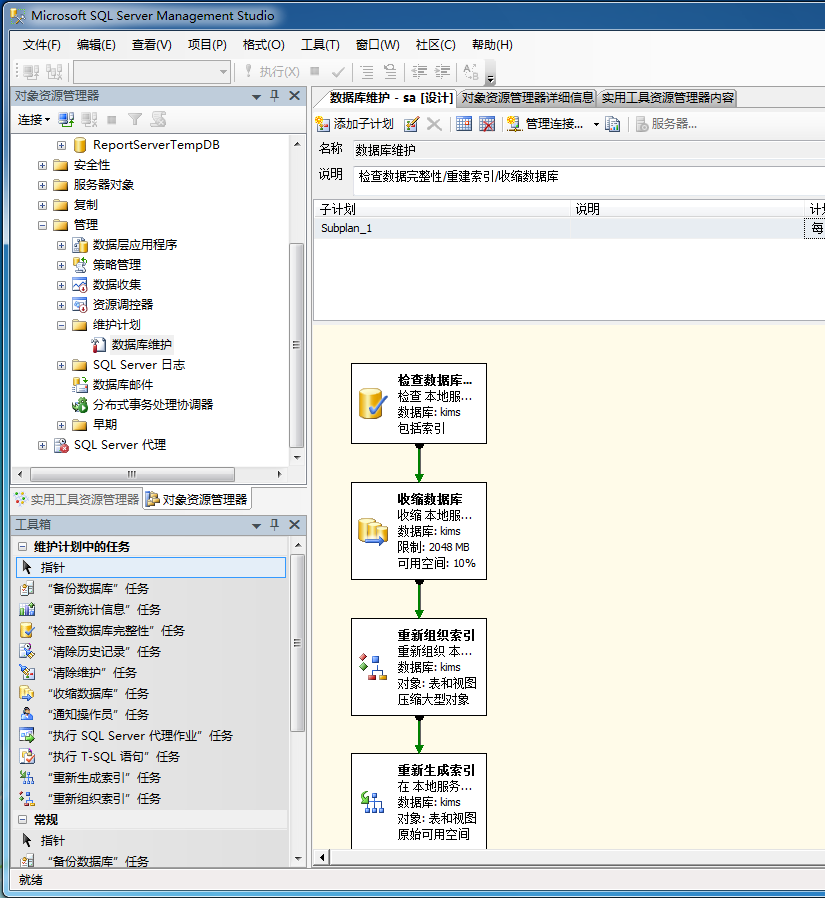
四.服务重做恢复
网络版遇到线下服务器硬盘损坏等问题需要重做线下服务器,必须按以下步骤执行
步骤.1.重新安装windows系统和SQL数据库
A.安装前请检测服务器硬盘,如硬盘损坏请更换硬盘后再安排重装,硬盘检测(DiskGenius)B.服务器安装(网络版)
SQL数据库安装完成后请使用"数据库维护每日备份计划备份的数据库"进行快速恢复
步骤.2.安装财升软件并升级至最新更新包
升级最新版本***下载中心***
步骤.3.同步基础数据
步骤.4.线下数据恢复
如使用了备份的数据库进行恢复,需要记住备份数据库的日期
4.1 申请授权码
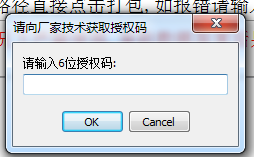
4.2 选择恢复日期进行数据同步
为了加大同步时间,尽量选择明确的时间进行恢复,可极大的减少数据同步的时间,避免长时间的数据同步
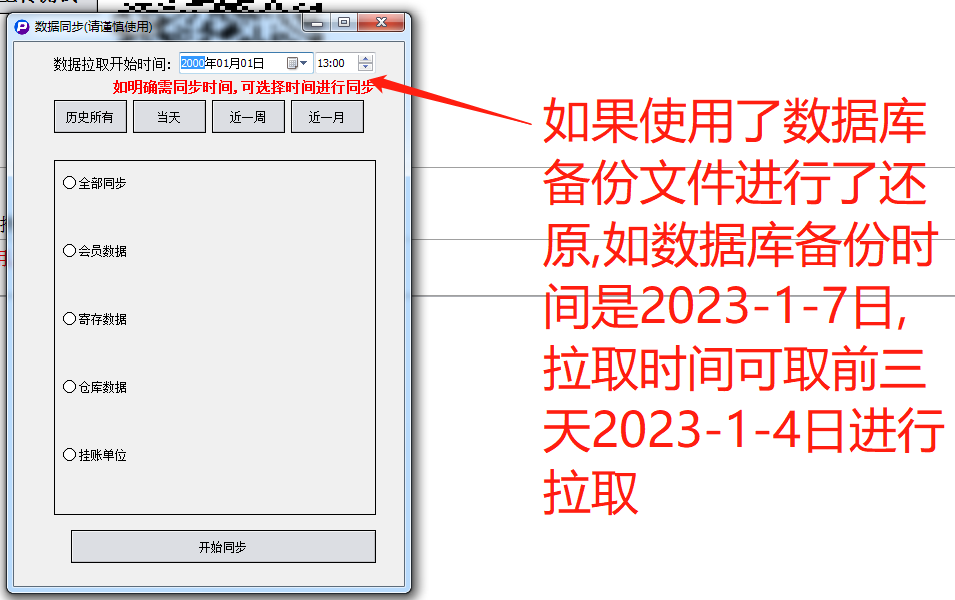
数据恢复完成说明:
如重新以下提示,请重新同步